Dieser Artikel wurde aus dem inaktiven clonkblog gerettet. Danke an dieser Stelle an Dragonclonk.
Die meisten Entwickler von Szenarien kennen die Shortcuts für den Entwicklermodus nicht. Es existieren auch nicht sehr viele, die einige wenige jedoch können viel Zeit ersparen.
Viewport Scrollen
Testet oder entwickelt man sein Szenario mit einem Clonk (z.B in einem Adventure, und muss Anpassungen unternehmen), ist es manchmal ganz hilfreich durch die Landschaft scrollen zu können. Das Scrollen ist ohne weiteres möglich, sollte kein Spieler aktiviert sein. Bestätigt man aber die Taste Rollen, oder Scroll (Je nach Tastatur in der ersten Tastaturreihe rechts zu finden), lässt sich die ganze Landschaft bearbeiten, ohne den angewählten Clonk hin und her ziehen zu müssen. Sollte man mit dem Clonk die Landschaft testen, sollte man lieber erneut Rollen oder Scroll betätigen, ansonsten schwenkt der Viewport nicht mit dem ausgewählten Clonk mit.
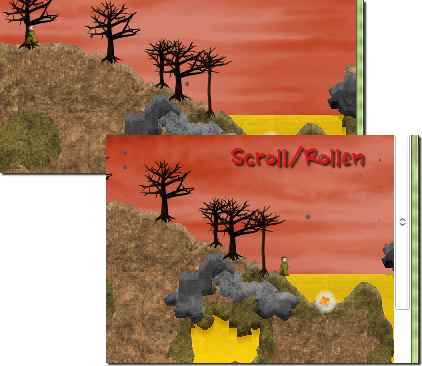
Objekt in ein anderes Objekt legen
Mit diesem praktischen Shortcut lässt sich ein Objekt (oder mehrere) in ein anderes Objekt legen. Sehr nützlich ist dies beim Füllen einer Schatztruhe mit Flints oder anderen Waffen. Hierzu muss die Strg (oder Ctrl)-Taste gedrückt gehalten werden, und dazu das Objekt mit gedrückter Maustaste zum Objekt bewegt werden, in das das gewählte Objekt hineingelegt werden soll. Erscheint nun das weiße Icon (siehe Screenshot), so kann man die Maustaste loslassen. Das anvisierte Objekt hat nun den Inhalt, welches wir mit der Maus aufgenommen hatten. Im Screenshot wird z.B böse gecheatet, und der Wipf wird in die Lore gepackt.

Spiel anhalten
Es gibt viele Möglichkeiten das Spiel im Entwicklermodus zu pausieren. Folgende Auflistung stellt die vielen Möglichkeiten vor:
- Rechtsklick in die Landschaft. Die schnellste Möglichkeit das Spiel im Entwicklermodus zu pausieren. Muss man mal eben weg, tätigt man schnell ein Rechtsklick auf die Landschaft.
- Gedrückter Mausklick auf Fensterrand. Nicht zu empfehlen, denn lässt man die Maustaste los, wird das Spiel fortgeführt. Es gibt keinen wirklichen Grund das Spiel so zu pausieren.
- Pausieren-Button betätigen. Das Drücken auf den Pausieren-Button ist wohl die meistgenutzte Variante zum pausieren des Spiels. Vorteil zum Tipp #1: Man kann die Landschaft im Pause-Modus bearbeiten.
- Pause/Untbr-Taste betätigen. Auch schnell erreichbar, die Pause-Taste. Wie bei #3 lässt sich die Landschaft bearbeiten. Fortfahren ist mit erneutem Betätigen der Pause-Taste möglich.
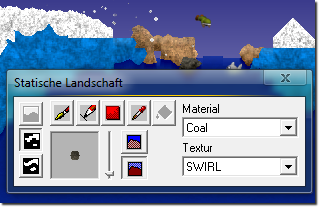
Bearbeitungsmodi ändern
Das schnelle flüssige Arbeiten ist mit Shortcuts sehr gut möglich. Man sollte sich von Anfang an den Shortcut angewöhnen, um den Bearbeitungsmodus zu ändern. Die wichtigsten sind der Landschaftsbearbeitungsmodus und der Objekte-Verschieben-Modus. Der andere “Ingame”-Modus wird selten benutzt, und soll nur die eventuelle Maussteuerung simulieren. Das Wechseln der Bearbeitungsmodi wird zumeist im Engine-Fenster vorgenommen. Nachfolgend den relevanten Shortcuts dazu: Space-Taste (Leertaste) Mit ihm kann man mit jedem Betätigen ein Modi weiter wechseln. Die Buttons im Engine-Fenster ändern sich gleichzeitig ebenfalls, somit kann man gut überprüfen ob man den richtigen Modus angewählt hat.
Per Shortcuts Modi im Zeichenmodus durchwechseln
Mit Strg + W kann man die Pinselart ändern: Normal, Linie, Rechteck oder Füll-Werkzeug (nur in der exakten Landschaft). Die Pipette muss manuell angewählt werden.
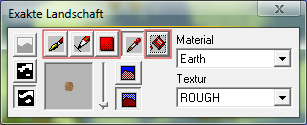
Mit Strg + M lässt man die Drop-Down-Liste der Materialien öffnen. Nachfolgend kann man mit den Pfeil-Tasten (Hoch und Runter) das Material auswählen. Bestätigen mit Enter.
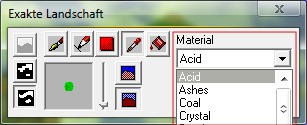
Strg + T bewirkt das selbe bei der Textur-Auswahl. Auch hier wählt man mit den Pfeiltasten und bestätigt mit Enter.
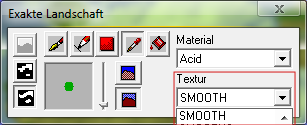
Strg + I wird man eher selten benutzen. Der Shortcut wechselt zwischen den Modi, die regeln ob sich beim Graben oder Sprengen das zu erstellenden Materials Tunnel oder Himmel befindet. Standardmäßig ist es Tunnel-Material. Es gibt öfters Situationen, in denen man durchaus Himmel haben möchte: In schönen Himmelsinseln, oder Arktis-Szenarien macht sich ein Himmel-Hintergrund manchmal ganz gut.
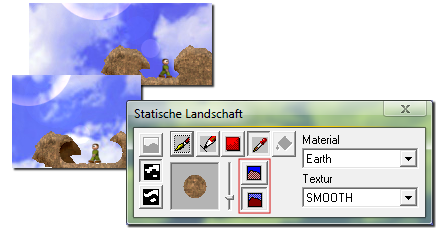
Mit der (+) und der (–)-Taste lässt sich der Radius des Pinseldurchmessers vergrößern bzw. verkleinern. Darauf zu achten ist, dass man die (+) und die (-)-Taste des Nummernblocks benutzt, andere funktionieren nicht. Ein kleines Problem ist, dass die Stufen leider etwas grob sind, und etwas zu große Schritte machen. Für Feineinstellungen muss man es wieder auf alte Manier machen: Manuell den Regler benutzen.

Originalpost von Dragonclonk erschien am 26.Juni 2010 auf clonkblog.
3 Antworten auf „Shortcuts für Entwickler“
Spiel anhalten mit der „Pause“-Taste funktioniert leider nicht, während das „Eigenschaften“-Fenster gerade Fokus hat. #1 Todesursache beim Clinfinity debugging :(
Space zum Umschalten der Tools ist in OC kaputt, was ziemlich nervig ist :(
Bitte solche Sachen für das Dev-Team immer in den OpenClonk-Bugtracker eintragen.